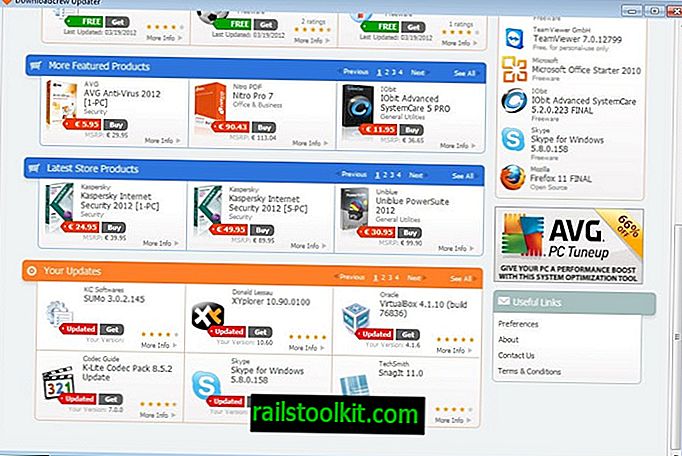Следващата колекция от съвети за Bittorrent клиента qBittorrent подобрява клиента по няколко значими начина.
Преминах на qBittorrent, след като стана ясно, че uTorrent, любимият ми тогава клиент вече не е лекият клиент, в когото веднъж се влюбих.
Приложението е отлична програма, която се предлага за различни платформи и се актуализира редовно.
Въпреки че работи много добре извън кутията без никакви промени в конфигурацията, можете да извлечете повече от клиента, ако активирате допълнителни функции или се уверите, че клиентът е конфигуриран правилно.
qBittorrent Съвети
Това ръководство не е статия „как да ускорим“, но се концентрира върху функции, които qBittorrent предлага, които може да намерите полезни.
Вградено търсене

Клиентът разполага с вградено търсене, което можете да активирате за търсене в няколко популярни сайтове за индексиране на торент.
Списъкът с сайтове включва The Pirate Bay, Torrentz, Kickass Torrents или Legit Torrents по подразбиране.
Трябва да активирате модула за търсене, преди да можете да го използвате. За целта изберете View> Search Engine, за да започнете. Раздел за търсене се добавя към qBittorrent, ако Python е инсталиран в системата. Ако не, ще получите подкана да изтеглите и инсталирате Python в системата вместо това.
Ако приемете, qBittorrent ще изтегли Python и ще стартира инсталатора за вас. Търсенето в края се добавя като раздел.
Можете да деинсталирате търсачките с кликване върху „търсачките“ в интерфейса за търсене, да проверите за актуализации, за да актуализирате информация за инсталираните търсачки или да инсталирате нови търсачки от файл или URL адрес.

Търсе по подразбиране всички инсталирани и активирани търсачки и след това показва резултати в интерфейса на qBittorrent. Можете да изберете друга категория или конкретна търсачка, преди да стартирате търсенията, за да персонализирате изхода.
Резултатите са сортирани по броя на сеялките по подразбиране, но можете да промените това на име, размер, пиявици или търсачка.
Глобални и алтернативни ограничения на скоростта
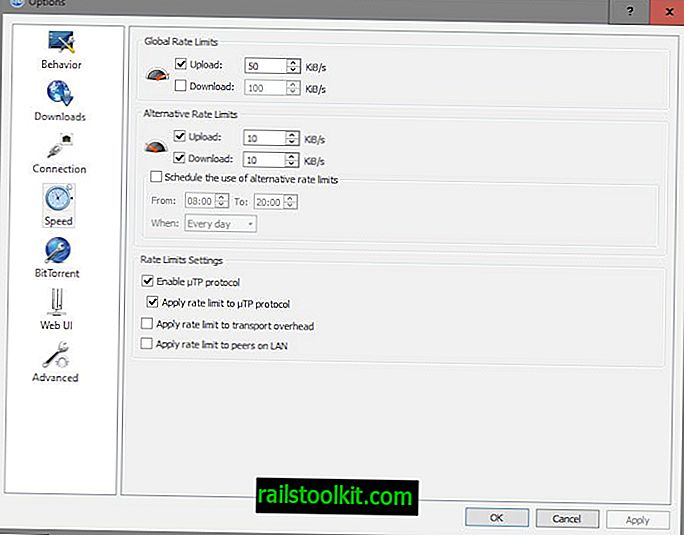
Можете да конфигурирате qBittorrent да качва и изтегля с пълна скорост или да ограничите скоростта на качване или изтегляне поотделно.
Освен това можете да зададете алтернативни тарифи в опциите, които можете да разрешите ръчно по всяко време, или да зададете график за.
- Изберете Инструменти> Опции в интерфейса на qBittorrent.
- Превключете на скорост в диалоговия прозорец с опции, който се отваря.
- Задайте глобални или алтернативни цени, както сметнете за добре.
Системата е гъвкава и можете да зададете честота на качване само ако искате. Планирането може да бъде полезно, ако се нуждаете редовно от честотната лента за други дейности през определени дни от седмицата (можете да изберете отделни дни, през всички делнични дни или през уикенда).
Кликнете върху тахометъра за скорост в лентата на състоянието на клиента, за да превключвате между глобалното и алтернативното ограничение на скоростта ръчно.
Забраняване на връстници / Добавяне на връстници

Забраняването на връстници може да бъде полезно на моменти, например, ако забележите, че партньорът използва клиент „само с пиявица“ или ако не приемате връзки от връстници от конкретни места по света.
За да забраните връстник, изберете Peers от долното меню, щракнете с десния бутон на мишката върху peer, който искате да забраните, и изберете "ban peer permanent".
Същото меню ви позволява да добавяте връстници ръчно, което може да бъде полезно и понякога, особено ако искате да изпратите файл към конкретни връстници.
приоритет

Можете да дадете приоритет на файлове, включени в торент, като изберете раздела със съдържанието, след като изберете торент от списъка, щракнете с десния бутон на мишката върху файлове, които искате да дадете приоритет, и изберете менюто с приоритет, за да изберете нов приоритет за файла.
Можете да блокирате изтеглянето на файлове по този начин или да ги зададете на по-висок от нормалния приоритет, за да ги изтегляте по-бързо (обикновено).
Гледайте папки

Можете да конфигурирате qBittorrent да наблюдава папки за вас. Клиентът следи тези папки за торент файлове и автоматично ще ги добави към опашката за изтегляне, когато ги вземе.
Можете да зададете персонализиран път за изтегляне за всяка наблюдавана папка, след като ги добавите.
Това може да бъде полезно при определени обстоятелства, например, ако не искате да добавяте торенти директно в клиента.
RSS четец

Вграденият RSS четец ви позволява да изтегляте торент файлове от сайтове, поддържащи RSS емисии. Полезно е, ако следвате блогове или сайтове, които предлагат RSS емисии, тъй като значително ускорява добавянето на нови торент файлове.
Сега вие : Имате още един съвет за qBittorrent? Чувствайте се свободни да го споделите в секцията за коментари по-долу.